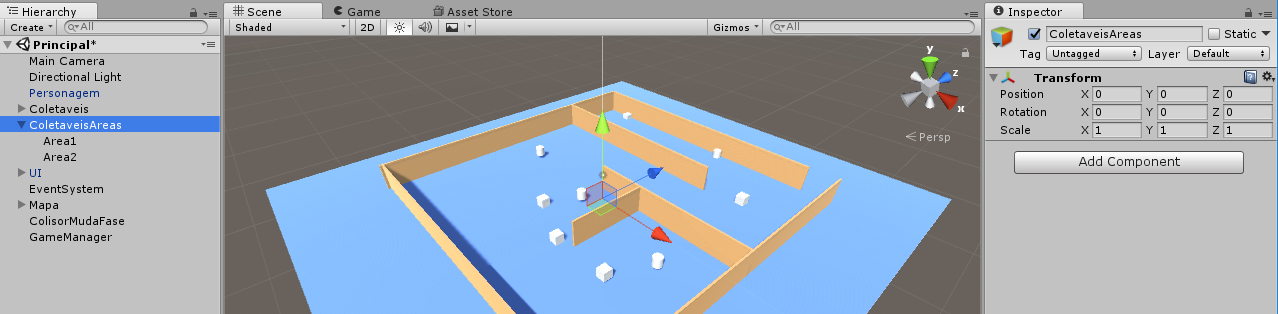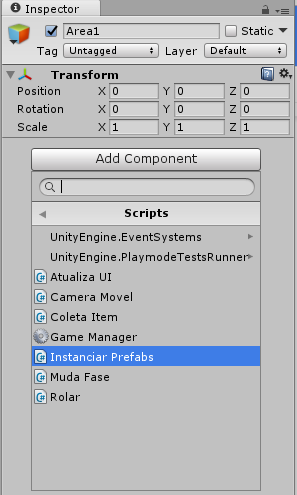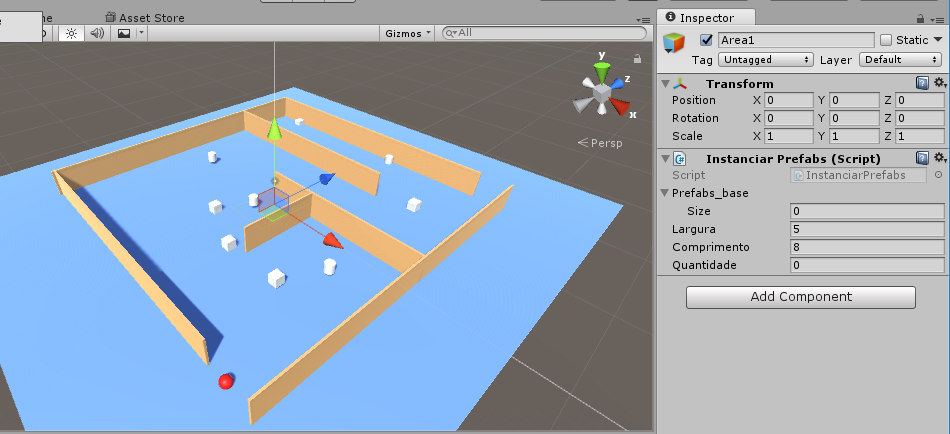Integrando o InstanciarPrefabs no Jogo
Agora clique em ColetaveisAreas e centralize sua posição utilizando a função Reset Position no Inspector, como visto anteriormente. Isso deve trazer o Objeto para o centro da cena, facilitando sua localização. Veja na Figura 19.
Figura 19 - ColetaveisAreas no centro da cena (Position; 0,0,0).
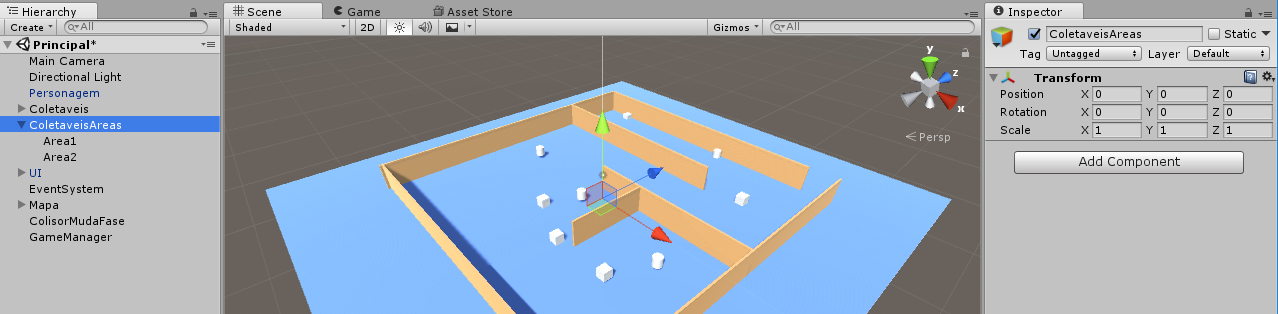
Fonte: Captura de tela do Unity – Game Engine. Disponível em:
https://unity3d.com/pt/. Acesso em: 21 de março de 2017.
Agora clique em Area1 e no inspector escolha a opção Add Component -> Scripts -> Instanciar Prefabs, como mostra a Figura 20.
Figura 20 - Adicionando InstanciarPrefabs na Area1.
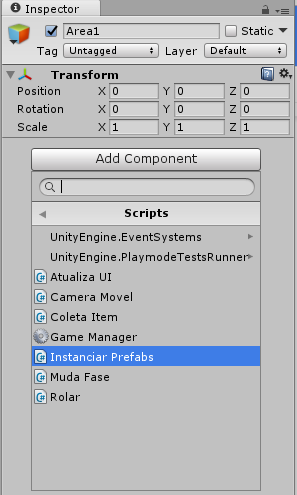
Fonte: Captura de tela do Unity – Game Engine. Disponível em:
https://unity3d.com/pt/. Acesso em: 21 de março de 2017.
Você verá o novo componente InstanciarPrefabs adicionado no Inspector, porém com todos os valores zerados. Inicialmente modifique sua largura para 5 e comprimento para 8. Então ficará com algo parecido ao que se apresenta na Figura 21:
Figura 21 - Area1 com valores de largura e comprimento preenchidos.
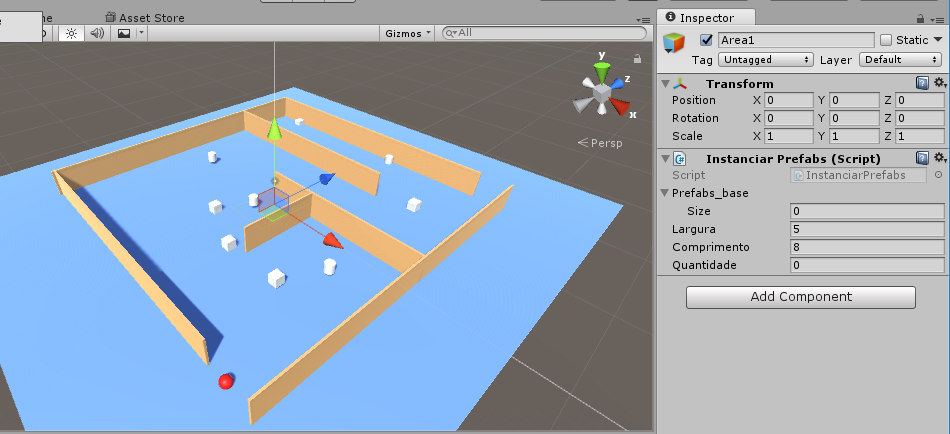
Fonte: Captura de tela do Unity – Game Engine. Disponível em:
https://unity3d.com/pt/. Acesso em: 21 de março de 2017.
Observe que mesmo com os valores de largura e comprimento, o retângulo amarelo não está aparecendo na cena. O que houve?
Calma, acontece que como o GameObject Area1 está com o Position=(0,0,0), então ele está “dentro” do piso azul do labirinto, e o retângulo não está aparecendo porque está sendo desenhado dentro do piso. Para corrigir isso selecione Area1 e mova-o para cima no eixo Y até que você veja o retângulo amarelo. Aproveite e também já escolha o seu local final (nos eixos X e Z) para ocupar um espaço que ainda está sem polígonos, veja na Figura 22.
Figura 22 - Area1 reposicionada para que fique imediatamente acima do piso em um local sem polígonos.

Fonte: Captura de tela do Unity – Game Engine. Disponível em:
https://unity3d.com/pt/. Acesso em: 21 de março de 2017.